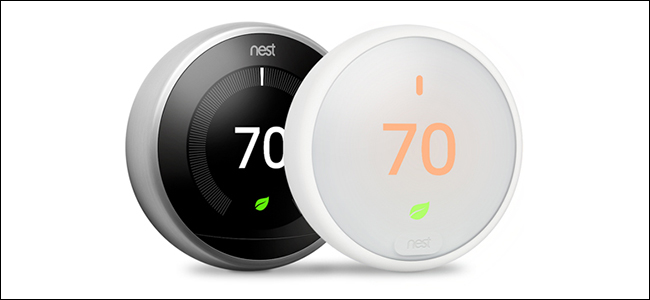Дзеркальне відображення дисплея ПК на телевізорі насправді досить просте. Є кілька способів зробити це - як дротовий, так і бездротовий - і який ви виберете, залежить лише від вашої ситуації.
Дротові методи дзеркального відображення дисплея є найнадійнішими, хоча вам знадобиться кабель HDMI і, можливо, адаптер для вашого комп’ютера. Бездротові методи теж можуть добре працювати - вони просто не ідеальні. Ви можете помітити трохи відставання, а іноді і менш чіткий чіткий дисплей.
Дзеркальне відображення за допомогою кабелю HDMI (і, можливо, адаптера)
ПОВ'ЯЗАНІ: Чому слід підключати ПК до телевізора (не хвилюйтеся; це просто!)
Стандартний кабель HDMI все ще є найкращим способом перенесіть екран ПК на телевізор . Це справедливо, незалежно від того, чи є цей комп’ютер у вітальні ПК за допомогою телевізора, оскільки це лише вихід відеосигналу, або ПК із власним монітором, що відображає вміст основного дисплея на телевізорі.
Отримати це рішення досить просто. У вас, мабуть, уже є кабель HDMI. Якщо ви цього не зробите, можете придбайте дешевий кабель, як цей (7 доларів) і пропустити непотрібні дорогі кабелі . Підключіть один кінець до порту HDMI на задній панелі телевізора, а інший - до порту HDMI на ноутбуці чи робочому столі. Переключіть телевізор на необхідний вхід, і все готово! Ви також можете використовувати параметри дисплея на своєму ПК, щоб налаштувати роботу дисплея - відображає телевізор основний дисплей чи функціонує як додатковий робочий стіл .
ПОВ'ЯЗАНІ: Чи справді потрібно купувати дорогі кабелі?

ПОВ'ЯЗАНІ: Новачок Geek: Як підключити ноутбук до телевізора
Це теорія. На практиці багато сучасних ноутбуків не постачаються із вбудованим портом HDMI - принаймні, не повнорозмірним. У сучасних надтонких ноутбуках просто немає місця для цих великих портів. Ви все одно можете підключити ноутбук до телевізора за допомогою кабелю HDMI, проте для цього вам знадобиться лише необхідний адаптер порт, який ваш ноутбук включає .
Деякі ноутбуки містять порт Mini HDMI замість повнорозмірного. Якщо у вас вже є кабель HDMI, ви можете придбати адаптер Mini HDMI на HDMI як цей від Monoprice (3,50 дол. США). Якщо ви віддаєте перевагу, ви також можете придбати недорогий кабель Mini HDMI to HDMI як цей з Амазонки ($ 5,30). Порівнюючи покупки, просто не переплутайте Mini HDMI з ще меншим Micro HDMI, який ви знайдете на деяких планшетах та смартфонах.

Інші ноутбуки - особливо новіші - від Apple MacBook до конвертованих Microsoft Surface Pro - замість порту HDMI мають Mini DisplayPort. Якщо у вас вже є кабель HDMI, ви можете придбати адаптер Mini DisplayPort до HDMI як цей дешевий від Amazon (9 доларів). Якщо ви бажаєте, ви також можете придбати недорогий кабель Mini DisplayPort до HDMI як цей з Амазонки ($9).
Не забудьте точно перевірити, який тип порту має ваш ноутбук, перш ніж купувати такий адаптер.
Ви також можете зіткнутися з проблемами на іншому кінці з'єднання. Старі телевізори (або старі комп’ютери) можуть не підтримувати HDMI і можуть потребувати інших кабелів, таких як кабель DVI або VGA. Однак сучасні телевізори та комп’ютери повинні підтримувати HDMI, і ви повинні використовувати це, якщо це можливо.
Екранна трансляція Chromecast
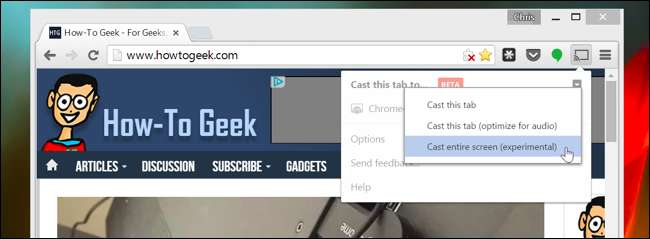
Недорогий Chromecast від Google пропонує простий спосіб перенести дисплей комп’ютера на телевізор без будь-яких кабелів. Незважаючи на те, що Chromecast зазвичай використовується для «трансляції» вмісту з певної програми чи веб-сторінки на телевізор, ви також можете транслювати певну вкладку браузера. Мало того, але розширення браузера Chromecast також дозволяє вам передати весь робочий стіл комп’ютера на Chromecast , і таким чином перегляньте його на своєму телевізорі.
ПОВ'ЯЗАНІ: HTG оглядає Google Chromecast: передавайте відео на свій телевізор
Наскільки це працює, залежить від кількох факторів: наскільки потужним є ваш ПК, наскільки потужним ви отримуєте сигнал Wi-Fi і наскільки надійним є цей сигнал Wi-Fi. Трансляція екрану через Wi-Fi буде працювати не так ідеально, як кабель HDMI, але це, мабуть, найпростіший спосіб бездротового дзеркального відображення з будь-якого сусіднього ноутбука чи настільного комп’ютера.
Дзеркальне відображення AirPlay
Власне рішення Apple - AirPlay Mirroring - вимагає, щоб до телевізора був підключений пристрій Apple TV. Якщо ви це зробите, ви можете використовувати Apple AirPlay для бездротового віддзеркалення вмісту дисплея Mac, iPhone або iPad на телевізорі.
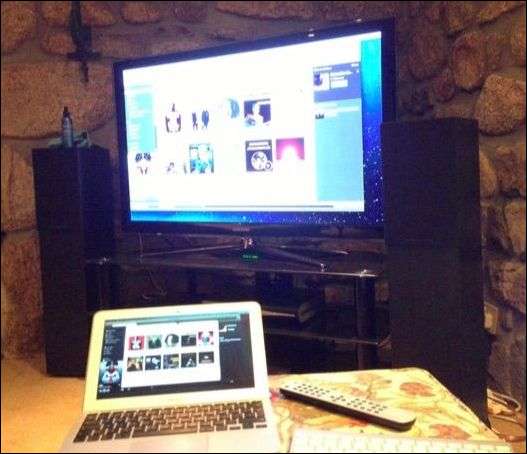
ПОВ'ЯЗАНІ: Пояснення стандартів бездротового дисплея: AirPlay, Miracast, WiDi, Chromecast та DLNA
На відміну від інші варіанти бездротового дисплея , використання AirPlay Mirroring вимагає, щоб ви взяли все в екосистемі пристроїв Apple. Однак, якщо ви використовуєте пристрої Apple і маєте Apple TV, AirPlay Mirroring працює досить добре.
Бездротовий дисплей Miracast
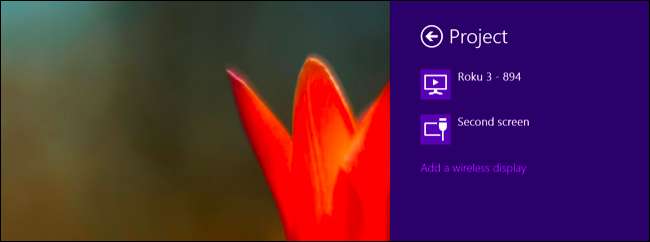
Miracast повинен бути відкритою альтернативою Apple AirPlay , що дозволяє вам бездротово «передавати» дисплей пристрою Android або Windows на телевізор або приставку. Підтримка кастингу вбудовано в останні версії Android, Windows та Windows Phone. Ваш телевізор може включати чи не включати Miracast, хоча він відображається на більшій кількості потокових вікон, як Рік .
ПОВ'ЯЗАНІ: Що таке Miracast і чому я повинен піклуватися?
На жаль, ми з’ясували, що Miracast трохи не вдається. Іноді це працює добре, іноді ні. І не завжди легко виявити причину, через яку це може не працювати. Нам було важко запустити це на пристроях, які, як ми знали, підтримують Miracast.
З цих причин рекомендуємо спробувати Miracast останнім. Якщо у вас є апаратне забезпечення, яке підтримує Miracast, звісно, спробуйте. Але не намагайтеся купувати обладнання з підтримкою Miracast, оскільки є велика ймовірність, що ви будете розчаровані досвідом. Очевидно, що Miracast потребує більше часу в духовці, перш ніж вона зможе сподіватися стати простим у використанні, сумісним стандартом, яким вона повинна бути.
ПОВ'ЯЗАНІ: Як грати в комп'ютерні ігри на телевізорі
Звичайно, є й інші способи перенести речі на телевізор. Якщо ви любите ігри на ПК, ви можете спробувати отримати вітальню, яка може транслюйте ігри з ігрового ПК та показуйте їх на телевізорі . Однак ви все одно отримаєте кращі результати за допомогою довгого кабелю HDMI, який підключає цей ігровий ПК безпосередньо до телевізора. Що стосується отримання вмісту дисплея комп’ютера на телевізорі, дротовий кабель HDMI все ще залишається головним.
Кредит зображення: @Daman на Flickr , rodtuk на Flickr , AurelianS на Flickr , Кай Хендрі на Flickr